
को क्षेत्रमाडिजिटल एयर फ्रायरहरू, एक कार्यात्मक डिजिटल स्क्रिन केवल सुविधा मात्र होइन तर आवश्यकता हो। सुरक्षा जोखिमका कारण ३० लाख भन्दा बढी फिर्ता बोलाइएका छन्, सामान्य स्क्रिन समस्याहरूलाई सम्बोधन गर्नुको महत्त्वलाई बढाइचढाइ गर्न सकिँदैन। अनुत्तरदायी स्पर्श नियन्त्रणहरू देखि झिलिमिली डिस्प्लेहरू सम्म, यी समस्याहरूले तपाईंको खाना पकाउने अनुभवलाई बाधा पुर्याउन सक्छ। यो ब्लगले डिजिटल स्क्रिन दुविधाहरूलाई टाउकोमा सामना गर्नको लागि एक व्यापक मर्मत गाइड प्रदान गरेर प्रयोगकर्ताहरूलाई सशक्त बनाउने लक्ष्य राखेको छ।
डिजिटल स्क्रिन बुझ्ने
को क्षेत्रमा प्रवेश गर्दाडिजिटल एयर फ्रायरहरू, डिजिटल स्क्रिन गठन गर्ने जटिल घटकहरू बुझ्नु महत्त्वपूर्ण छ।डिस्प्ले प्यानलप्रयोगकर्ताहरूले एयर फ्रायरसँग अन्तर्क्रिया गर्ने इन्टरफेसको रूपमा काम गर्दछ, जसले आवश्यक जानकारी र नियन्त्रण विकल्पहरू प्रदान गर्दछ। यसका साथै,नियन्त्रण बोर्डअपरेशनको मस्तिष्कको रूपमा काम गर्दछ, आदेशहरू प्रशोधन गर्दछ र निर्बाध कार्यक्षमता सुनिश्चित गर्दछ। यसबाहेक,जडान केबलहरूएयर फ्रायर प्रणालीका विभिन्न भागहरू बीच सञ्चार स्थापित गर्न, एकजुट प्रयोगकर्ता अनुभवलाई सहज बनाउन महत्त्वपूर्ण भूमिका खेल्छ।
थप अन्वेषण गर्दा, एयर फ्रायरहरूमा डिजिटल स्क्रिनहरूसँग उत्पन्न हुन सक्ने प्रचलित समस्याहरू पहिचान गर्नु अत्यावश्यक छ। एउटा सामान्य अवरोध भनेको जबस्क्रिन अन हुन सकेनजसले गर्दा प्रयोगकर्ताहरूलाई उनीहरूको खाना पकाउने सेटिङ र प्रगतिको बारेमा अनिश्चितताको अवस्थामा छोडिन्छ। थप रूपमा, सामना गर्दैअनुत्तरदायी स्पर्श नियन्त्रणहरूप्रयोगकर्ता अन्तरक्रियामा बाधा पुर्याउन सक्छ र खाना पकाउने प्रक्रियामा बाधा पुर्याउन सक्छ। यसबाहेक,झिलिमिली वा मधुरो डिस्प्लेदृश्यता र पठनीयतामा बाधा पुर्याउन सक्छ, जसले गर्दा सेटिङहरूको अनुगमन र समायोजनमा चुनौतीहरू खडा हुन्छन्।
प्रारम्भिक जाँचहरू
विद्युत आपूर्ति
पावर कर्ड जाँच गर्दै
- कुनै पनि देखिने क्षति वा फुटेको छ कि छैन भनेर पावर कर्डको निरीक्षण गर्नुहोस्।
- पावर कर्ड एयर फ्रायरमा सुरक्षित रूपमा जोडिएको छ भनी सुनिश्चित गर्नुहोस्।
- डोरीको लम्बाइमा कुनै अवरोध वा अवरोधहरू छैनन् भनी प्रमाणित गर्नुहोस्।
उचित आउटलेट जडान सुनिश्चित गर्दै
- एयर फ्रायर काम गर्ने पावर आउटलेटमा जडान भएको पुष्टि गर्नुहोस्।
- सुरक्षाको कारणले गर्दा एयर फ्रायरलाई पावर दिन एक्स्टेन्सन कर्ड प्रयोग नगर्नुहोस्।
- आउटलेटले भरपर्दो रूपमा बिजुली प्रदान गरिरहेको छ भनी सुनिश्चित गर्न अर्को उपकरणको साथ परीक्षण गर्नुहोस्।
एयर फ्रायर रिसेट गर्दै
रिसेट गर्न चरणहरू
- एयर फ्रायरलाई पावर स्रोतबाट अनप्लग गर्नुहोस् र कम्तिमा १० मिनेटको लागि निष्क्रिय बस्न दिनुहोस्।
- सबै कम्पोनेन्टहरू पर्याप्त मात्रामा चिसो भइसकेको सुनिश्चित गरेपछि एयर फ्रायरलाई फेरि प्लग इन गर्नुहोस्।
- रिसेट सुरु गर्न उपलब्ध भएमा, लगभग ५ सेकेन्डसम्म रिसेट बटन थिचिराख्नुहोस्।
- फेरि एयर फ्रायर प्रयोग गर्ने प्रयास गर्नु अघि केही मिनेट पर्खनुहोस्।
कहिले रिसेट गर्ने भन्ने बारे विचार गर्ने
- यदि प्रारम्भिक जाँचहरू गरिसकेपछि पनि डिजिटल स्क्रिन अनुत्तरदायी रह्यो भने, रिसेटले अन्तर्निहित सफ्टवेयर समस्याहरू समाधान गर्न मद्दत गर्न सक्छ।
- सम्भावित बिजुली आपूर्ति समस्याहरू र कम्पोनेन्टहरूमा भौतिक क्षतिहरू अस्वीकार गरेपछि मात्र रिसेट गर्ने विचार गर्नुहोस्।
सम्झनुहोस्,नियमित मर्मतसम्भार अभ्यासहरू जस्तै सरसफाइर उचित ह्यान्डलिङले तपाईंको एयर फ्रायरको डिजिटल स्क्रिनमा समस्याहरू रोक्न सक्छ। नियमित रूपमा जडानहरू जाँच गर्नु र स्थिर बिजुली आपूर्ति सुनिश्चित गर्नु इष्टतम कार्यसम्पादन कायम राख्न आवश्यक कदमहरू हुन्।
चरण-दर-चरण मर्मत गाइड
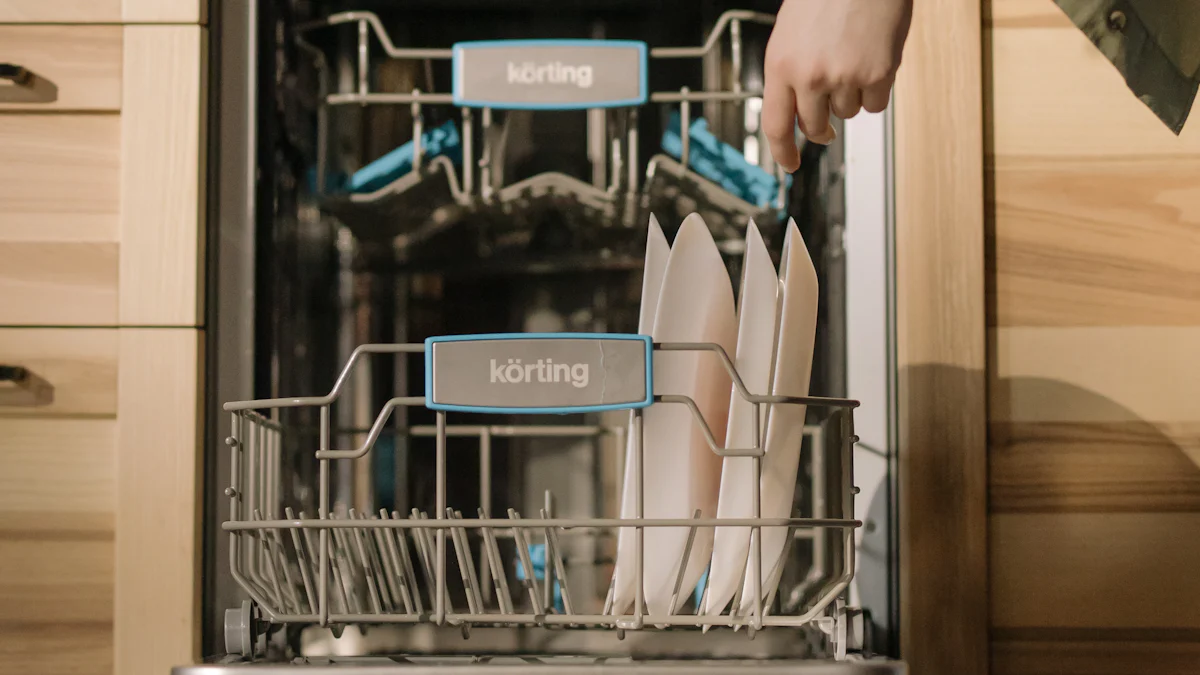
आवश्यक उपकरणहरू
- स्क्रूड्राइभरहरू
- मल्टिमिटर
- प्रतिस्थापन पार्टपुर्जाहरू
एयर फ्राइर छुट्याउने
सुरक्षित मर्मत प्रक्रिया सुनिश्चित गर्न, यी चरणहरू पालना गर्नुहोस्:
सुरक्षा सावधानीहरू
- पन्जा र सुरक्षा चश्मा जस्ता सुरक्षात्मक गियर लगाउनुहोस्।
- कुनै पनि विच्छेदन सुरु गर्नु अघि एयर फ्रायरलाई पावर स्रोतबाट विच्छेद गर्नुहोस्।
- सबै हटाइएका भागहरू गलत ठाउँमा नराख्न तोकिएको ठाउँमा राख्नुहोस्।
बाहिरी आवरण हटाउँदै
- बाहिरी आवरणलाई ठाउँमा राख्ने स्क्रूहरू पत्ता लगाउनुहोस् र हटाउनुहोस्।
- क्षति नपुर्याई आन्तरिक कम्पोनेन्टहरूमा पहुँच गर्न केसिङलाई बिस्तारै उठाउनुहोस् र अलग गर्नुहोस्।
कम्पोनेन्टहरूको निरीक्षण र प्रतिस्थापन
कम्पोनेन्टहरूको निरीक्षण र प्रतिस्थापन गर्दा, सावधानीपूर्वक ध्यान दिनु महत्त्वपूर्ण छ:
डिस्प्ले प्यानल जाँच गर्दै
- क्षति वा खराबीको कुनै पनि देखिने संकेतहरूको लागि डिस्प्ले प्यानल जाँच गर्नुहोस्।
- प्रतिक्रियाशीलता र कार्यक्षमता सुनिश्चित गर्न प्यानलमा प्रत्येक बटनको परीक्षण गर्नुहोस्।
नियन्त्रण बोर्ड परीक्षण गर्दै
- विद्युतीय निरन्तरताको लागि नियन्त्रण बोर्ड परीक्षण गर्न मल्टिमिटर प्रयोग गर्नुहोस्।
- दोषपूर्ण नियन्त्रण बोर्डलाई संकेत गर्ने कुनै पनि जलेको वा क्षतिग्रस्त घटकहरूको जाँच गर्नुहोस्।
खराब केबलहरू प्रतिस्थापन गर्दै
- एयर फ्रायर प्रणाली भित्र कुनै पनि च्यातिएका वा बिग्रिएका केबलहरू पहिचान गर्नुहोस्।
- दोषपूर्ण केबलहरूलाई सावधानीपूर्वक विच्छेद गर्नुहोस् र उपयुक्त प्रतिस्थापनहरूसँग बदल्नुहोस्।
पुन: संयोजन र परीक्षण

कम्पोनेन्टहरूको सावधानीपूर्वक निरीक्षण र प्रतिस्थापन पूरा गरेपछि, अर्को महत्त्वपूर्ण चरणहरूमा पुन: संयोजन समावेश छडिजिटल एयर फ्रायरनिर्बाध कार्यक्षमता सुनिश्चित गर्न। यो चरणमा मर्मत पछिको इष्टतम प्रदर्शनको ग्यारेन्टी गर्न सटीकता र विवरणमा ध्यान दिन आवश्यक छ।
एयर फ्राइर पुन: जम्मा गर्दै
सबै भागहरू सुरक्षित रूपमा ठाउँमा छन् भनी सुनिश्चित गर्दै
- एयर फ्रायर भित्र प्रत्येक कम्पोनेन्टलाई यसको तोकिएको स्थानको आधारमा सही रूपमा पङ्क्तिबद्ध गर्नुहोस्।
- स्थिरता र उचित कार्यप्रणाली कायम राख्न स्क्रू वा कनेक्टरहरूलाई सुरक्षित रूपमा बाँध्नुहोस्।
- प्रणालीको सञ्चालनमा बाधा पुर्याउन सक्ने खुकुलो छेउहरू रोक्न सबै जडानहरू दोहोरो-जाँच गर्नुहोस्।
बाहिरी आवरण पुन: जोड्दै
- अत्यधिक बल प्रयोग नगरी बाहिरी आवरणलाई एयर फ्रायर बडीमा सावधानीपूर्वक राख्नुहोस्।
- केसिङलाई ठाउँमा सुरक्षित गर्नु अघि यसलाई सही तरिकाले पङ्क्तिबद्ध गरेर राम्रोसँग फिट भएको सुनिश्चित गर्नुहोस्।
- सबै किनारहरू समान छन् र सुरक्षा वा सौन्दर्यलाई जोखिममा पार्न सक्ने कुनै पनि खाडलहरू छैनन् भनी निश्चित गर्नुहोस्।
मर्मत परीक्षण गर्दै
एयर फ्रायर अन गर्दै
- सबै आन्तरिक कम्पोनेन्टहरू सही रूपमा पुन: भेला भएका छन् भनी पुष्टि गरेपछि पावर कर्ड प्लग इन गर्नुहोस्।
- तपाईंको स्टार्टअप अनुक्रम सुरु गर्न पावर बटन अन गर्नुहोस्डिजिटल एयर फ्रायर.
- कुनै पनि असामान्य आवाजहरू सुन्नुहोस् वा अपूर्ण पुन: संयोजन संकेत गर्ने अप्रत्याशित व्यवहारहरू अवलोकन गर्नुहोस्।
डिजिटल स्क्रिनको कार्यक्षमता प्रमाणित गर्दै
- डिस्प्लेको गुणस्तर वा प्रतिक्रियाशीलतामा कुनै पनि विसंगतिहरू जाँच गर्न पावर अप गर्दा डिजिटल स्क्रिनको निगरानी गर्नुहोस्।
- इन्टरफेससँग सही प्रतिक्रिया र निर्बाध अन्तरक्रिया सुनिश्चित गर्न प्रत्येक टच नियन्त्रणको परीक्षण गर्नुहोस्।
- प्रदर्शित सबै जानकारी स्पष्ट, पढ्न सकिने र तपाईंको इनपुट आदेशहरूसँग सही रूपमा मेल खाने कुरा प्रमाणित गर्नुहोस्।
संक्षेपमा भन्नुपर्दा, खराबीको लागि मर्मत प्रक्रियाडिजिटल एयर फ्रायरस्क्रिनमा सावधानीपूर्वक निरीक्षण र कम्पोनेन्ट प्रतिस्थापन समावेश छ। डिजिटल स्क्रिनमा समस्याहरू रोक्न नियमित मर्मत अभ्यासहरू महत्त्वपूर्ण छन्। यदि समस्या निवारण प्रयासहरू व्यर्थ साबित भएमा, इष्टतम प्रदर्शन र सुरक्षा सुनिश्चित गर्न व्यावसायिक सहयोग खोज्नु उचित हुन्छ। पाठकहरूलाई आफ्ना अनुभवहरू साझा गर्न वा उनीहरूले सामना गर्न सक्ने कुनै पनि डिजिटल स्क्रिन चिन्ताहरू समाधान गर्न मार्गदर्शन खोज्न प्रोत्साहित गरिन्छ।
पोस्ट समय: जुन-२१-२०२४

